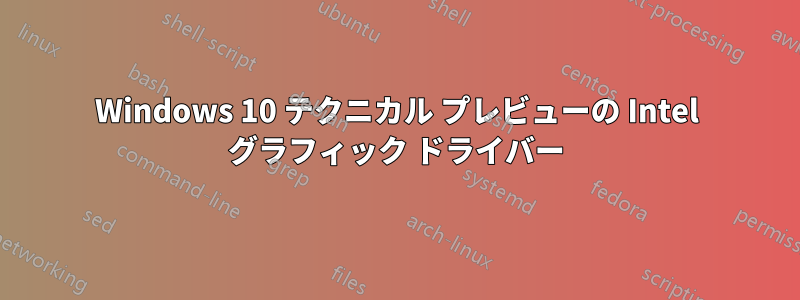
そこで私はWindows 10テクニカルプレビュービルド10074を試してみましたHPパビリオン15-p241ndインテルグラフィックスドライバーをインストールしようとしましたが、このエラーメッセージが表示され続けます。

テクニカルプレビューではまだ何もサポートされていないことは理解していますが、オンラインで検索したところ、これ投稿者ssn650Intel フォーラムで。
次の方法で、Intel HD グラフィックス ドライバーを手動でインストールできました。
- Windows Technical Preview でのインストールを妨げていた構成ファイル内の Threshold への参照を削除する
- Windows 8.1 セットアップ セクション ヘッダーの最初の行を [IntelGfx.NTamd64.6.4] に変更します。
- デジタル署名されていないドライバーのインストールを可能にするために、Windows のトラブルシューティング モードで再起動する
これらの手順はあまりよく説明されていません。どうすればこれを実現できるのでしょうか?
答え1
Intel ドライバーをフォルダーに解凍 (私は 7-zip を使用) し、デバイス マネージャーを使用してドライバーを手動でインストールする方が簡単です。
- 管理者権限でログイン
- コントロールパネルを開く
- デバイスマネージャーを開く
- 「ディスプレイアダプタ」をクリックします
- 「Intel Graphics」(または同様の名前)をダブルクリックします
- 「ドライバー」タブをクリックします
- 「ドライバーの更新」ボタンをクリックします
- 「コンピューターを参照してドライバーソフトウェアを検索する」をクリックします。
- 「コンピューター上のデバイスドライバーの一覧から選択する」をクリックします。
- 「ディスク使用」ボタンをクリックします
- 「参照」をクリック
- Intelグラフィックスドライバーを解凍したフォルダに移動します
- グラフィックサブフォルダに移動します
- igdlh64.inf または igdlh.inf ファイルをダブルクリックします <-- 32 ビットまたは 64 ビット OS によって異なります (あなたの情報には別の名前があるかもしれません)
- 「OK」をクリック
- 「次へ」をクリックすると、ドライバーがインストールされます。
- 成功した場合は、「閉じる」をクリックして再起動します。


